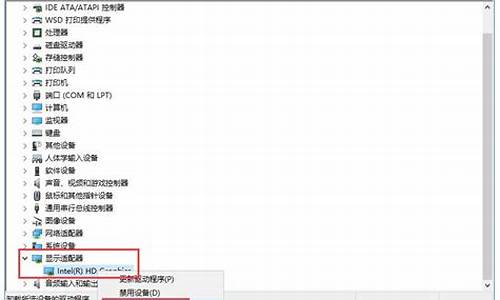相信还是有些用户在使用win7系统会遇到一些问题不知道怎么解决,有些用户在使用win7系统过程遇到电脑开机黑屏只有鼠标的情况。正常强制关机在开机下就可以好了,不过有时候就解决不了,下面我们一起来看看电脑开机黑屏只有鼠标win7系统怎么解决。
win7系统开机黑屏只有鼠标解决步骤:
1、我们需要在键盘上同时按下Ctrl+Alt+Delete打开任务管理器。
2、在任务管理器中点击顶部的文件—新建任务。
3、新建任务为explorer,然后点击确定选项。
4、接下来我们需要打开注册表,在运行中输入regedit后点击确定。
5、打开注册表后展开文件夹HKEY_Local_Machine—Software。
6、接着展开文件夹Microsoft—WindowsNT—Current。
7、在Current文件夹的右边找到文件shell然后鼠标右击,点击修改。
8、然后在修改界面删除explorer.exe后点击确定,然后就能解决这个问题。
以上就是win7系统电脑开机黑屏只有鼠标的解决方法,有遇到这种情况的用户可以根据以上步骤来操作,希望可以帮到大家。
解决方法如下:
1、首先按住快捷键“CTRL+ALT+DEL"呼出任务选项,选择任务管理器。
2、打开任务管理器,会出现下图所示页面,这里大家不必担心,电脑不是真的黑屏,任务管理器还是可以显示出来的。
3、在任务管理器左上方点击文件,选择新建运行任务。
4、这时候会出现一个窗口,在窗口中输入“explorer.exe”,然后点击下方的确认即可。
5、稍等1秒钟,电脑桌面就恢复正常了。